fengniao.com. All rights reserved . 北京蜂鸟映像电子商务有限公司(蜂鸟网 FENGNIAO.COM)版权所有
京ICP证 150110号 京ICP备 15000193号-2
违法和未成年人不良信息举报电话: 13001052615
举报邮箱: fengniao@fengniao.com
步骤 7:把中间那层的混合模式设为 Lighten (较亮)
和先前做过的一样,这次把中间图层的混合模式设为Lighten (较亮)。
步骤 8:合并最上的两个图层
为了可以同步处理那两层星光,先把最上两个星芒图层合并。
选取最上的图层 (Layer 1 Copy),然后按 Ctrl + E (Cmd + E) 。
合并后,画面依旧,不过图层变成如下:
步骤 9:加强星光线条
现在的星光线条弱了一点,大家可以透过 Unsharp Mask (遮色片锐利化)来加强光线。
在菜单中选 Filter > Sharpen > Unsharp Mask...(滤镜 > 锐利化 > 遮色片锐利化...)。
把 Threshold 设为 0,把 Amount 设为 100%,再透过眼睛调整 Radius 的值,直至星光够明显为止。不同大小的相片需要不同的数值,大家需要自行判断。
注意,锐利化光线时,也会把其他非光线的地方一起锐利化。不过可以在往后的步骤用蒙版遮掩非光线的部分。
云层的光位也被星光化了,要再多一点步骤。
键盘也能翻页,试试“← →”键
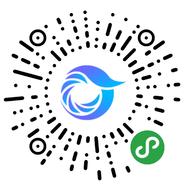
打开微信,点击底部的“发现”,使用
“扫一扫”即可将网页分享至朋友圈。